¿Alguna vez se arrepintió de eliminar archivos en su teléfono, solo para darse cuenta de su importancia más adelante? Al eliminar involuntariamente contenido valioso o enfrentar problemas como una corrupta infección por el sistema operativo Android, el virus/malware, la deleción de contacto accidental o incluso un teléfono Samsung perdido, ¿es posible recuperar contenido perdido? Afortunadamente, hay varias opciones disponibles para Restaurar contactos en Samsung dispositivos. Simplemente explore las siguientes soluciones para comenzar su agradable viaje de recuperación de contacto.
Forma 1: Cómo recuperar contactos de Samsung Galaxy a través de Samsung Cloud
¿Qué pasaría si los contactos de Android/Samsung desaparecieran sin saberlo? Pueden estar ocultos debido a errores del sistema. Para verificarlos: abra los contactos en su teléfono Samsung; Vaya a «Configuración»> «Contactos»> «Contactos para mostrar»; Asegúrese de que se seleccione «todos los contactos». ¿Qué pasa si no puede encontrar sus contactos en las carpetas ocultas? Prueba Samsung Cloud.
Exclusivo para los usuarios de Galaxy con una cuenta Samsung, este método está diseñado para recuperar contactos perdidos de una cuenta de cuenta de Samsung. Si ha configurado una cuenta de Samsung en su teléfono, este enfoque es efectivo para dispositivos que ejecutan Android 6.0 o posterior, según lo confirmado por las pruebas.
Aquí está la guía completa para la recuperación de contactos telefónicos de Samsung usando Samsung Cloud:
- Navegue a «Configuración»> «Personalización»> «Cuenta» en su dispositivo Samsung.
- Elija «Cuenta Samsung» de la lista mostrada.
- Opta por la opción «Restaurar», donde aparecerá una lista de tipos de datos restaurables.
- Elija «Contactos» e inicie la recuperación de contacto haciendo clic en «Restaurar ahora» a continuación.
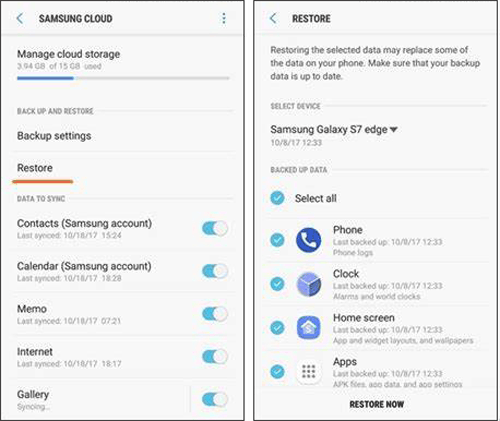
Si no hizo una copia de seguridad usando Samsung Cloud y sus contactos de Galaxy se almacenaron en la tarjeta SIM, es posible que pueda recuperarlos simplemente colocando la tarjeta SIM en otro dispositivo compatible.
Potencialmente podría gustarle:
Forma 2: Cómo recuperar contactos perdidos en Samsung Galaxy con Smart Switch
Este enfoque requiere la instalación previa del Samsung Smart Switch y la copia de seguridad de datos en su computadora. Smart Switch facilita la sincronización fácil entre los dispositivos y la copia de seguridad de datos locales, simplificando el proceso de recuperación de contactos eliminados. A continuación, pasemos por la guía detallada:
- Visite el sitio web oficial de Samsung para descargar e instalar Smart Switch en su computadora.
- Una vez instalado, conecte su Samsung Galaxy S23/S22/S21/S20/nota a la computadora a través de un cable USB.
- Elija «Restaurar» y espere a que el programa detecte automáticamente todas las copias de seguridad en su computadora.
- Posteriormente, haga clic en el botón «Seleccionar el archivo manualmente».
- Elija el dispositivo específico y el contenido de copia de seguridad para la recuperación.
- Finalmente, haga clic en «Restaurar» nuevamente para iniciar la recuperación de contacto de Galaxy.
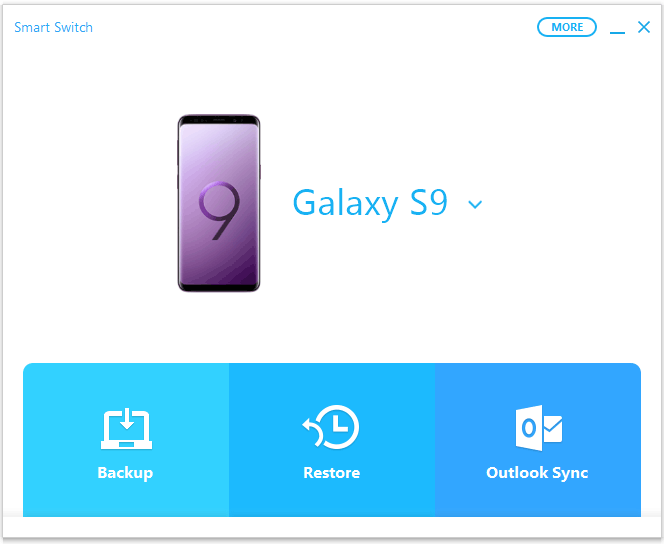
Es posible que también necesite:
Forma 3: cómo recuperar los contactos en Samsung usando la cuenta de Google
Al configurar su teléfono Samsung Android, se le pide que vincule una cuenta de Google. Si ha conectado su cuenta de Google y ha copiado contactos con su cuenta de Gmail/Google, puede restaurar los contactos perdidos en su teléfono Galaxy a través de la copia de seguridad.
Consulte el tutorial simple para la recuperación de contactos de Samsung a través de la cuenta de Google:
- Navegue al sitio web de Google Contacts, inicie sesión en su cuenta de Google y haga clic en «More».
- En el menú desplegable, elija «Restaurar contactos».
- Elija entre cuatro períodos de restauración o opte por «personalizado» para establecer un período personalizado de hasta 30 días.
- Una vez seleccionado, haga clic en el botón «Restaurar» en la ventana emergente para iniciar la recuperación.
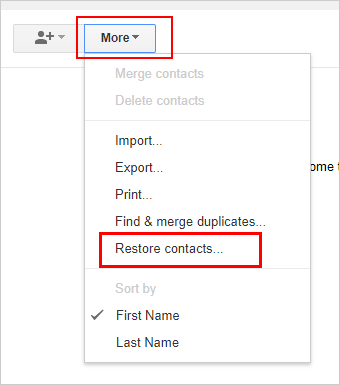
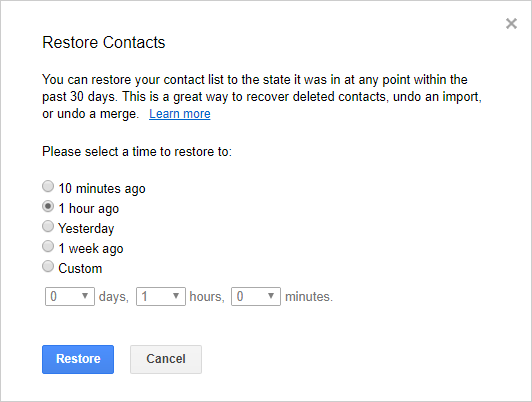
Forma 4: Cómo restaurar los contactos en Samsung sin respaldo (alta tasa de éxito)
¿Puedo recuperar contactos eliminados de mi galaxia sin una copia de seguridad en el almacenamiento de la nube? Afortunadamente, la respuesta es sí. Puede recuperar el acceso a sus contactos de Samsung con la ayuda de una herramienta de recuperación de contactos de Samsung de Samsung: Mobilekin Doctor para Android (WIN y Mac), un programa confiable que puede recuperar no solo contactos eliminados sino también otras categorías de archivos de Samsung y otros dispositivos Android.
Cuando elimina los datos en su teléfono, ya sea en memoria externa o interna, no se desvanece inmediatamente, pero permanece inaccesible. Evite usar su teléfono para nuevas actividades para evitar sobrescribir los datos eliminados, lo que hace que la recuperación sea un poco más fácil.
¿Cómo recupero los contactos perdidos en mi Samsung con Mobilekin Doctor para Android?
Recommended Read: Cómo hacer copia de seguridad y restaurar un teléfono ZTE: ¡4 métodos confiables aquí!
Paso 1: Descargue e instale el médico para Android
Instale la versión apropiada de este software en su computadora Windows o Mac. Después de la instalación, conecte su teléfono Samsung a la computadora a través de un cable USB. Asegúrese de que su teléfono esté enraizado y la depuración USB se active como se le solicita que permita que la herramienta realice una detección completa y muestre su teléfono conectado.
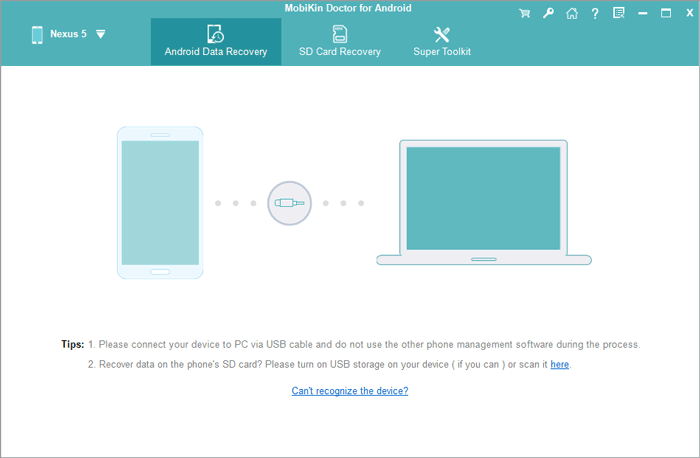
Paso 2: Escanee contactos perdidos en Samsung Galaxy
Seleccione la opción «Contactos» si solo desea recuperar contactos de su teléfono Samsung. Haga clic en «Siguiente», y el programa iniciará un escaneo para recuperar todos los contactos perdidos.
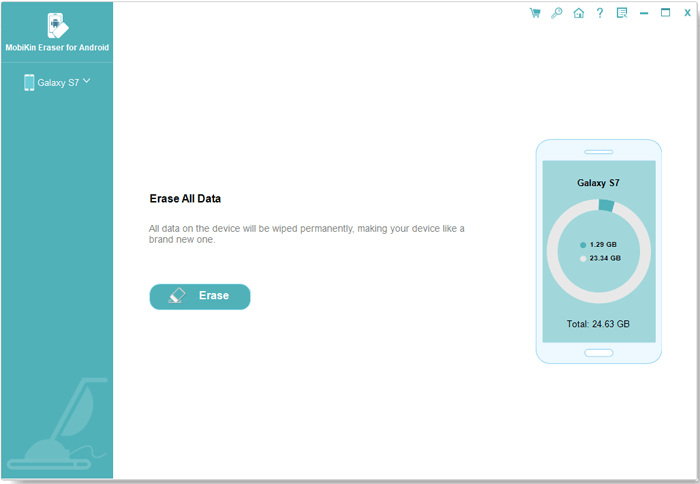
Paso 3: Restaurar contactos en Samsung sin copia de seguridad
Después de escanear, previsualice los datos y seleccione los contactos que desea recuperar. Finalmente, haga clic en la opción «Recuperar» para colocar los contactos restaurados en su computadora.

Instrucción de video:
Forma 5: Cómo recuperar contactos en Samsung contactar al proveedor de servicios
Por ejemplo, su portador de dispositivos, como AT&T, Sprint y T-Mobile, podría ayudarlo a recuperar contactos eliminados de su teléfono Samsung. Aquí hay una guía concisa:
- Póngase en contacto con la atención al cliente de su proveedor de servicios.
- Proporcione los detalles necesarios como información de cuenta y número de teléfono.
- Solicite asistencia para restaurar los contactos perdidos.
- Siga las instrucciones del proveedor para el proceso de restauración.
- Verifique que sus contactos se hayan restaurado con éxito.

La gente también pregunta sobre Samsung Contact Restore
P1: ¿A dónde fueron los contactos después de eliminarlos en Samsung?
Cuando elimina los contactos de su teléfono Samsung, generalmente se mueven a la basura o reciclaje en lugar de ser borrados permanentemente de inmediato.
P2: ¿Es posible recuperar contactos si mi teléfono Samsung está dañado?
Los servicios especializados de recuperación de datos pueden extraer datos de teléfonos dañados físicamente. Para obtener más consejos, repasa esta guía: ¿cómo recuperar contactos del teléfono Android de pantalla rota?
P3: ¿Cuánto tiempo almacena mi proveedor de servicios Samsung Contacts?
La duración de la cual su proveedor de servicios almacena contactos de Samsung varía. Por lo general, varía de unos pocos días a varios meses.
Al final
Este artículo explora cinco métodos eficientes para restaurar los contactos de Samsung, lo que indica la importancia de las copias de seguridad regulares para evitar la pérdida de datos. Si encuentra la pérdida de datos, deje de usar su galaxia y consulte las formas proporcionadas para la recuperación de archivos. Suponiendo que tenga una copia de seguridad, restaure sus contactos usando una cuenta de Google, Smart Switch o Samsung Cuenta. Para aquellos sin copia de seguridad, Mobilekin Doctor para Android ofrece una solución directa para restaurar los contactos perdidos de su teléfono.
![]()
![]()
Consejos adicionales para la recuperación de contacto de Samsung:
- Asegúrese de tener una copia de seguridad reciente para evitar la pérdida de datos.
- Familiarícese con el método de recuperación elegido.
- Verifique la compatibilidad con su modelo de teléfono Samsung.
- Mantenga una conexión estable a Internet para herramientas en línea.
- Asegure suficiente batería o conecte a una fuente de alimentación.
- Adhiera las instrucciones paso a paso para evitar errores.
- Minimice el uso del teléfono para evitar la sobrescritura de datos.
- Busque asistencia profesional si es incierta sobre los métodos de bricolaje.
